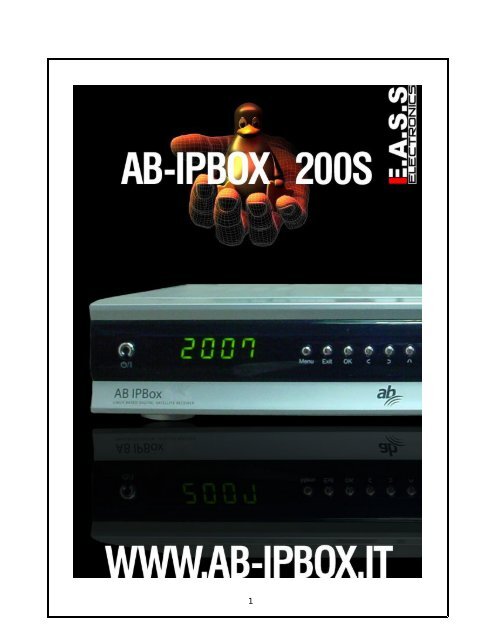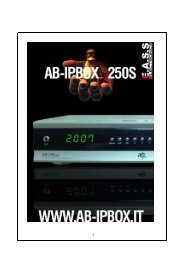Download - ab-ipbox italia
Download - ab-ipbox italia
Download - ab-ipbox italia
Create successful ePaper yourself
Turn your PDF publications into a flip-book with our unique Google optimized e-Paper software.
0. INTRODUZIONE<br />
Benvenuti nel mondo del ricevitore digitale satellitare che renderà la tua vità più ricca e più vicina<br />
ai tuoi sogni. Prima di usare il tuo nuovo ricevitore, ti raccomandiamo di leggere attentamente<br />
questo manuale, per la tua sicurezza e per un corretto utilizzo. Questo prodotto è pienamente<br />
compatibile con lo standard DVB e permette alla tua TV di ricevere le trasmissioni digitali delle<br />
emittenti satellitari.<br />
Il Set Top Box o STB (da ora Ricevitore) è facile da usare e predisposto per futuri aggiornamenti.<br />
Il software è costantemente aggiornato così da offrire sempre migliori funzionalità.<br />
1. INFORMAZIONI SULLA SICUREZZA<br />
Per favore, leggi attentamente le seguenti precauzioni da osservare, per la tua sicurezza.<br />
“PERICOLO! ALTO VOLTAGGIO! RISCHIO DI SCOSSA ELETTRICA!”<br />
■ Alimentazione: 110220V AC 50/60Hz 35W<br />
■ Posizionare il Ricevitore in modo da lasciare sufficiente spazio da consentire una corretta<br />
ventilazione<br />
■ Non posizionare mai il Ricevitore su superfici soffici o tappetini<br />
■ Non sistemare altri apparecchi elettronici sopra al Ricevitore<br />
■ Usare un panno morbido/umido ed un detergente delicato per pulire l'esterno del Ricevitore<br />
■ Fate molta attenzione! Sostanze liquide non devono mai entrare in contatto con l'interno del<br />
Ricevitore<br />
■ Non usare accessori che non originali<br />
■ Non esponete il Ricevitore a temperature molto alte o basse né all'umidità<br />
■ Le riparazioni devono essere effettuate solo da personale qualificato<br />
■ Non inserire o spostare la cavetteria quando la spina è inserita<br />
■ Non rimuovere il coperchio<br />
2
2. COME USARE QUESTO MANUALE<br />
Questo manuale fornisce una guida completa all'installazione ed all'uso del Ricevitore. La<br />
seguente simbologia, ti servirà da riferimento.<br />
1. MENU<br />
Simbologia Spiegazione<br />
Indica l'inizio di un capitolo<br />
(Maiuscolo & Grassetto)<br />
1.1. Menu (Grassetto) Indica un paragrafo<br />
1.1.1. Menu Indica i sottoparagrafi<br />
Premi il tasto ‘MENU’ sul telecomando per accedere al menù principale.<br />
In qualche menù ti potrebbe venire chiesto di inserire una Password<br />
La Password di base è '0000'.<br />
2.1 Come utilizzare il cursore<br />
Uso dei Tasti Direzionali.<br />
Freccia ‘SU’ e GIU: Sposta il cursore in alto e in basso.<br />
Freccie ‘SINISTRA&DESTRA’: Sposta il cursore a destra e a sinistra.<br />
2.2 Come impostare un'opzione<br />
Utilizza questi tasti per sfogliare le opzioni e le funzionalità nei menù OSD (On Screen<br />
Display). Una volta posizionato il cursore sull'opzione o la funzionalità desiderata, premi ‘OK’ per<br />
selezionarla.<br />
2.3 Come usare la tastiera virtuale<br />
In qualche menù, potresti aver bisogno di inserire dei caratteri alf<strong>ab</strong>etici con la tastiera virtuale.<br />
Seleziona il carattere che vuoi digitare e premi ‘OK’. Una volta completata l'operazione, muovi il<br />
cursore sul pulsante ENTER della tastiera virtuale e premi ‘OK’ per salvare.<br />
3
3. PRIMA DI COMINCIARE<br />
3.1 Caratteristiche avanzate<br />
■ Applicazioni e sviluppo.<br />
LINUX O/S è la base fondamentale per applicazioni e sviluppo sufficiente a soddisfare tutti i<br />
bisogni del cliente.<br />
■ Lista Canali Quasi Illimitata, fino a 4,000 canali<br />
■ Ricerca Canali Migliorata<br />
Ricerca per satellite<br />
Ricerca per satellite/emittente<br />
Ricerca per trasponder<br />
■ Porta Ethernet (LAN)<br />
■ Televideo<br />
■ Uscita Dolby Digital Bit<br />
■ Installazione facile e veloce<br />
■ Basato su Linux(kernel 2.6.9)<br />
■ Interfaccia utente multilingua<br />
4. CONTENUTO DELLA CONFEZIONE<br />
Per favore, controlla che tutti gli articoli elencati siano presenti nelle confezione.<br />
■ SetTopBox, unità principale<br />
■ Telecomando<br />
■ 2 Batterie (tipo AAA ALKALINE)<br />
■ Manuale d'uso<br />
4
0. INTRODUZIONE<br />
2<br />
1. INFORMAZIONI SULLA SICUREZZA 2<br />
2. COME USARE QUESTO MANUALE 3<br />
2.1 Come utilizzare il cursore 3<br />
2.2 Come impostare un’opzione<br />
3<br />
2.3 Come utilizzare la tastiera virtuale<br />
3<br />
3. PRIMA DI COMINCIARE 4<br />
3.1 Caratteristiche Avanzate 4<br />
4. CONTENUTO DELLA CONFEZIONE<br />
4<br />
5. TELECOMANDO<br />
8<br />
6. CONTROLLI SUL PANNELLO FRONTALE<br />
10<br />
POSIZIONE E DEFINIZIONE 10<br />
7. CONNETTORI DEL PANNELLO POSTERIORE<br />
11<br />
8. INSTALLAZIONE<br />
13<br />
8.1 Connessione a TV, VCR,HiFi<br />
13<br />
8.1.1 Connessione alla TV con cavo SCART 13<br />
8.1.2 Connessione al VCR con cavo RCA e SCART 13<br />
8.1.3 Connessione dell'uscita Audio all'impianto HiFi 14<br />
8.2 Connessione Par<strong>ab</strong>ola 14<br />
8.2.1 Installazione con una par<strong>ab</strong>ola 14<br />
8.2.2 Installazione con due par<strong>ab</strong>ole separate 15<br />
9. PRIMA DI EFFETTUARE LE IMPOSTAZIONI 15<br />
9.1 Informazioni sui Menù 15<br />
9.2 Tasti Base 15<br />
10. PRIMA ACCENSIONE<br />
15<br />
10.1 Accendi la TV ed il Ricevitore 15<br />
10.2. Imposta l' Ora Locale<br />
16<br />
10.3. Impostazione LNB<br />
16<br />
10.3.1. Impostazioni parametri degli LNB selezionati 17<br />
5
10.4. Sansione dei Satelliti 17<br />
10.4.1. Automatica 17<br />
10.4.2. Manuale 18<br />
11. TASTI SELEZIONE RAPIDA 18<br />
11.1 Lista Canali TV o Radio<br />
11.1.1 Modo 19<br />
11.1.2 Canale 20<br />
11.1.3 Ordina 20<br />
11.1.4 Spostamento per gruppi<br />
20<br />
11.2. Editare la Lista Canali<br />
21<br />
11.2.1. Copia nei Favoriti 21<br />
11.2.2. Nascondi 22<br />
11.2.3. Blocco Canali<br />
23<br />
11.2.4. Rinomina 24<br />
11.2.5. Elimina 24<br />
11.2.6. Riordina Canali 25<br />
11.3. Lista Canali Favoriti 26<br />
11.3.1. Crea una lista Favoriti 26<br />
11.3.2. Elimina<br />
26<br />
11.3.3. Rinomina 26<br />
11.3.4. Aggiungere canali<br />
26<br />
11.3.5. Riordina Lista Favoriti 27<br />
11.4. Guida ai programmi elettronica<br />
27<br />
11.4.1. Modalità 29<br />
11.4.2. Canali 29<br />
11.4.3. Ricerca 29<br />
11.4.4. Zoom 30<br />
6<br />
19
11.5. Barra Informazioni Canale<br />
11.6 RCL (Recall) 31<br />
11.7 Sottotitoli 31<br />
11.8 Configurazione Audio 32<br />
11.9 Funzione Multifeed di Premiere 33<br />
11.10 Televideo 33<br />
12. IMPOSTAZIONI UTENTE 34<br />
12.1 Opzioni Utente<br />
34<br />
12.1.1. Durata Barra Informazioni<br />
34<br />
12.1.2. Sottotitoli 35<br />
12.1.3. Modo di visualizzazione della Barra 35<br />
12.2 Gestione Accessi 36<br />
12.2.1. Controllo Familiare 36<br />
12.2.2. Accesso al Sistema Negato 36<br />
12.2.3.<br />
Accesso al Canale Negato<br />
36<br />
12.2.4. Canali Nascosti 36<br />
12.3. Lingua 37<br />
12.3.1. Lingua dei Menù<br />
37<br />
12.3.2. Lingua Audio Principale<br />
37<br />
12.3.3. Lingua Sottotitoli 37<br />
12.4. Ora Locale 37<br />
13. IMPOSTAZIONI DEL SISTEMA 38<br />
13.1 Uscita TV 38<br />
13.1.1. Tipo Canale 38<br />
13.1.2. Canale 38<br />
13.1.3. Tipo di visualizzazione TV 38<br />
13.1.4. Output type (Tipologia segnale video)<br />
39<br />
13.2. Impostazioni LNB<br />
39<br />
13.2.1. Tipo di Switch 39<br />
13.2.2. Numero di LNB 39<br />
13.2.3. Parametri LNB 39<br />
13.2.4. Indicatore di Segnale 40<br />
13.3. Ricerca Canali 40<br />
13.3.1. Automatica<br />
40<br />
13.3.2. Manuale<br />
41<br />
13.3.3.Avanzata 41<br />
7<br />
31
13.4. Sistema di posizionamento DiSEqC 1.2<br />
41<br />
13.5. Sistema di posizionamento USALS<br />
42<br />
13.6. Impostazione Indirizzo IP<br />
42<br />
13.6.1. Manuale<br />
42<br />
13.6.2. AUTO (DHCP) 43<br />
13.6.3. AUTO (PPPoE) 44<br />
13.7. Ripristino Iniziale<br />
44<br />
14. INFORMAZIONI<br />
45<br />
14.1. Informazioni sul Sistema<br />
45<br />
14.2. Informazioni sulla Rete<br />
45<br />
14.3. Network Update<br />
45<br />
14.4. Plugins 46<br />
14.5. Mount Manager<br />
47<br />
15. AGGIORNAMENTO SOFT WARE 48<br />
16. GLOSSARIO 52<br />
17. RISOLUZIONE DEI PROBLEMI 53<br />
18. SPECIFICHE DEL PRODOTTO 54<br />
8
5. TELECOMANDO<br />
Accensione/Spegnimento<br />
Dis<strong>ab</strong>ilita Audio<br />
Per passare dai canali TV a quelli radio RADIO e viceversa<br />
Per richiamare un canale che si stava guardando precedentemente o per passare ad un<br />
programma IN ONDA o ad uno in REGISTRAZIONE o ad un FILE preregistrato.<br />
Per attivare la guida ai programmi elettronica (EPG)<br />
Per gestire la Lista dei Canali Favoriti.<br />
Per tornare al Menù princiale o per tornare alla pagina precedente.<br />
I Bottonni di Navigazione (SU&GIU’) ti permettono di cambiare canale o di spostarti<br />
verso l’alto e verso il basso nei menù OSD, (‘SINISTRA&DESTRA’) ti permettono di<br />
aumentare&diminuire il volume o di spostarti a destra e a sinistra nei menù OSD.<br />
Per uscire dai menù o per tornare ad un menù precedente.<br />
Per mostrare la barra di informazioni del programma.<br />
Per selezionare le opzioni / Per visualizzare la Lista Canali<br />
Avanzamento veloce o roproduzione casuale o avanzamento passopasso.<br />
Per selezionare la lingua audio desiderata<br />
Mostra i sottotili<br />
Mostra televideo<br />
9
6. CONTROLLI SUL PANNELLO FRONTALE<br />
1<br />
1. STANDBY/ON<br />
POSIZIONE E DEFINIZIONE<br />
Dopo aver collegato il Ricevitore alla rete elettrica, premi questo tasto per Accendere o<br />
per mettere in Standby l'apparecchio. Durante la modalità Standbay, il display mostrerà<br />
l'ora.<br />
2. SENSORE INFRAROSSI DEL TELECOMANDO<br />
Fai attenzione che non sia coperto quando usi il telecomando.<br />
3. DISPLAY DIGITALE<br />
Quando il Ricevitore è acceso, mostra il numero canale o determinate funzioni di<br />
programmazione.<br />
4. ‘MENU’<br />
Premi questo tasto per accedere al menù principale e per tornare al menù precedente<br />
salvando i cambiamenti effettuati.<br />
5. ‘EXIT’<br />
2<br />
3 5 7 9<br />
Premi questo tasto per uscire dalle pagine dei menù.<br />
4<br />
6<br />
8<br />
12<br />
10
6. ‘OK’<br />
Premi questo tasto per confermare le opzioni selezionate..<br />
7. VOL (‘SINISTRA’)<br />
Nella modalità programma, questo tasto sposterà il cursore (illuminato) a sinistra. Nella<br />
modalità normale, diminuirà il volume audio.<br />
8. VOL (‘DESTRA’)<br />
Nella modalità programma, questo tasto sposterà il cursore (illuminato) a destra. Nella<br />
modalità normale, aumenterà il volume audio.<br />
9. CH (‘SU’)<br />
Nella modalità programma, questo tasto sposterà il cursore (illuminato) in alto. Nella<br />
modalità normale, viene usato per avanzare di un canale ogni volta che viene premuto.<br />
10. CH (‘GIU’)<br />
Nella modalità programma, questo tasto sposterà il cursore (illuminato) in basso. Nella<br />
modalità normale, viene usato per retrocedere di un canale ogni volta che viene<br />
premuto.<br />
7. CONNETTORI DEL PANNELLO POSTERIORE<br />
TIPI E DEFINIZIONI<br />
1. AC IN (Cavo di alimentazione)<br />
Inserisci la spina del Ricevitore nella presa (110220 V AC 50/60 Hz), solo dopo aver<br />
13
effettuato tutti gli altri collegamenti.<br />
2. INGRESSO IF<br />
Collega il cavo IF proveniente dall'LNB istallato sulla tua par<strong>ab</strong>ola.<br />
3. USCITA IF<br />
Se possiedi un secondo Ricevitore, collega tramite un cavo coassiale il suo ingresso IF a<br />
questo connettore.<br />
4. INGRESSO ANTENNA<br />
Per connettere la tua antenna TV UHF.<br />
5. USCITA ANTENNA (Modulatore UHF)<br />
Connetti l’ingresso antenna della tua TV a questa uscita.<br />
6. TV SCART<br />
Collega la tua TV al Ricevitore attraverso un cavo SCART.<br />
7. VCR SCART<br />
Collega il tuo Videoregistratore al Ricevitore attraverso un cavo SCART.<br />
8. VIDEO<br />
Uscita video Composito, per collegamenti a Monitor AV, etc.<br />
9. AUDIO DESTRO/SINISTRO<br />
Uscita Audio analogica per collegamento ad un amplificatore stereo.<br />
10. RS232<br />
Collega il PC attraverso questo connettore usando un cavo RS232 NULL MODEM<br />
femminafemmina, quando vuoi aggiornare il software di sistema o utilizzare un modem<br />
esterno.<br />
11. SPDIF<br />
Uscita Ottica Audio Digitale.<br />
12. ETHERNET PORT<br />
14
8. INSTALLAZIONE<br />
Qui sotto suggeriamo i metodi di collegamento fra i vari apparecchi più efficaci e comuni. Per<br />
favore, segui queste istruzioni attentamente.<br />
8.1 Connessione a TV, VCR,HiFi<br />
8.1.1 Connessione alla TV con cavo SCART<br />
Inserire un connettore del cavo SCART nell'alloggiamento TV SCART dietro il<br />
Ricevitore e l'altro connettore in un alloggiamento SCART sulla TV.<br />
8.1.2 Connessione al VCR con cavo RCA e SCART<br />
A. Collega il VCR con il cavo SCART.<br />
Dopo aver connesso il Ricevitore alla TV col cavo SCART, collega il VCR al<br />
Ricevitore nello stesso modo con cui hai collegato TV e Ricevitore.<br />
B. Connessione della TV al VCR con cavo RCA<br />
Collega un capo del cavo RCA (ROSSO: Audio destro, BIANCO: Audio sinistro,<br />
GIALLO: Video) al Ricevitore e l'altro capo alla TV.<br />
15
8.1.3 Connessione dell'uscita Audio all'impianto HiFi<br />
Collega uno dei capi del cavo stereo RCA alle uscite 'AUDIO L/ R' dietro il ricevitore e<br />
l'altro capo agli ingressi 'AUDIO L/ R' del sistema HiFi.<br />
Se il sistema HiFi possiede un ingresso ottico digitale, connetterlo all'uscita S/PDIF<br />
16
dietro il ricevitore utilizzando l’apposito cavo.<br />
8.2 Connessione par<strong>ab</strong>ola<br />
Qui sotto suggeriamo i metodi di collegamento più efficaci e comuni. Per favore, scegli una delle<br />
soluzioni proposte per collegare la par<strong>ab</strong>ola e segui le istruzioni. Si raccomanda di leggere<br />
attentamente le istruzioni prima di cominciare l'installazione..<br />
8.2.1 Installazione con una par<strong>ab</strong>ola<br />
Connetti la par<strong>ab</strong>ola all'ingresso LNB IN sul Ricevitore.<br />
8.2.2 Installazione con due par<strong>ab</strong>ole separate<br />
17
9. PRIMA DI EFFETTUARE LE IMPOSTAZIONI<br />
9.1 Informazioni sui Menù<br />
Generalmente le righe selezion<strong>ab</strong>ili si attivano (si illuminano). Quelle che non si attivano non<br />
sono selezion<strong>ab</strong>ili..<br />
La maggior parte dei menù OSD, riportano delle brevi informazioni in fondo allo schermo.<br />
9.2 Tasti Base<br />
Con i tasti direzionali puoi spostare ‘SU&GIU’’ il cursore nei menù OSD (On Screen Display). In<br />
particolare, usando questi tasti puoi muoverti nella lista canali per cercare il canale desiderato.<br />
Dopo aver selezionato l'opzione o funzione desiderata, premi il tasto ‘OK’ per confermare la tua<br />
scelta.<br />
Per cambiare un canale TV in maniera sequenziale, ti basta semplicemente premere i tasti<br />
‘SU&GIU’’<br />
Quando vuoi tornare ad un menù precedente salvando allo stesso tempo i cambiamenti effettuati,<br />
premi il tasto ‘MENU’.Quando vuoi semplicemente uscire da un menù, premi il tasto EXIT.<br />
10. PRIMA ACCENSIONE<br />
Se questa è la prima volta che usi il ricevitore, devi settare i parametri di configurazione del<br />
sistema ed effettuare la ricerca dei canali sui satelliti. Dopo aver eseguito la procedura per la<br />
ricerca dei canali potrai iniziare a guardare la TV ed ascoltare la RADIO<br />
.<br />
18
10.1 Accendi la TV ed il Ricevitore.<br />
Apparirà automaticamente il menù per l'inserimento dell'Ora Locale.<br />
10.2. Imposta l' Ora Locale.<br />
Premi i tasti ‘SINISTRA&DESTRA’ per selezionare l'area del tuo FusoOrario e scegli se attivare<br />
l'Ora Legale (Daylight saving). Se non vuoi inserire Data ed Ora Manualmente, imposta “Time<br />
Settings” su “from SAT”. Quando avrai completato la ricerca canali, la Data e L'Ora verranno<br />
impostate automaticamente. Premi il tasto ‘MENU’ su telecomando per salvare le impostazioni<br />
scelte.<br />
10.3. Impostazione LNB.<br />
Una volta impostata l'Ora Locale, apparirà automaticamente la schermata di impostazione per<br />
l'LNB. Seleziona il numero di LNB (il numero di satelliti che desideri agganciare) premendo il<br />
tasto direzionale ‘DESTRA’ sul telecomando, quindi premi ‘OK’ per impostare i parametri di<br />
ciascun LNB.<br />
19
10.3.1. Impostazioni parametri degli LNB selezionati.<br />
Seleziona il nome SAT, il tipo LNB, la freq. Locale, il tipo di DiseqC e la freq. TP con<br />
i tasti direzionali ‘SINISTRA&DESTRA’ a seconda dei Satelliti verso cui è puntata la<br />
tua<br />
par<strong>ab</strong>ola.Se hai impostato correttamente i parametri, il riquadro Signal diventerà giallo.<br />
10.4. Scansione dei Satelliti.<br />
20
10.4.1. Automatica<br />
In questo modo effettuerai la scansione di tutti i canali dei satelliti impostati nel<br />
menù Impostazioni LNB.<br />
Imposta il Nome Satellite, l'Opzione di Ricerca per Network ed il Metodo di<br />
Ricerca usando i tasti direzionali ‘SINISTRA&DESTRA’.<br />
Vai sul tasto Ricerca in basso e premi ‘OK’ per iniziare la scansione.<br />
21
10.4.2. Manuale.<br />
Questa opzione permette di effettuare la scansione di uno specifico Transponder (TP).<br />
Imposta il Nome Satellite, la Frequenza, il Symbol Rate e la Polarità. Premendo ‘OK’<br />
puoi utilizzare i valori presenti nei menù Frequenza e Symbol Rate o inserire i valori<br />
manualmente premendo i tasti Numerici sul Telecomando. Vai sul tasto Manual in basso<br />
e premi ‘OK’ per iniziare la scansione. I valori di nuovi TP inseriti in questo Menù,<br />
verranno automaticamente salvati nel dat<strong>ab</strong>ase dei Satelliti.<br />
Una volta completata la scansione, verrano visualizzati automaticamente i canali trovati.<br />
11. TASTI SELEZIONE RAPIDA<br />
In questo capitolo verranno illustrate le funzioni dei Tasti di Selezione Rapida. Con una semplice<br />
pressione di questi tasti potrete raggiungere direttamente determinati Menù o attivare determinate<br />
funzioni.<br />
11.1 Lista Canali TV o Radio<br />
Premendo questo tasto mentre stai guardando la TV o ascoltando la Radio, potrai<br />
visualizzare direttamente la lista canali. Usa i tasti direzionali sul telecomando per<br />
muoverti all'interno della lista e premi ‘OK’ per vedere o ascoltare il canale selezionato.<br />
22
11.1.1 Muovi<br />
Passa dalla lista dei canali TV a quella dei canali Radio e viceversa.<br />
11.1.2 Canale<br />
Sono disponibili tre opzioni per organizzare i canali nella lista: 'Tutti' 'Favoriti' 'Satellite'.<br />
23
11.1.3. Ordina<br />
Ti permette di ordinare i canali dalla A alla Z, dalla Z alla A, da Liberi a Criptati (FTA to<br />
CAS), per Provider o per Satellite.<br />
11.1.4. Spostamento per gruppi<br />
La riga di selezione si sposterà in base a quanto impostato col tasto ordina. Ad<br />
esempio, se hai selezionato in precedenza l'ordinamento AZ, premendo questo tasto<br />
potrai spostarti all'inizio di ogni gruppo di canali con la stessa lettera.<br />
24
11.2. Editare la Lista Canali<br />
Per editare la Lista Canali, premi il tasto 'i ' sul telecomando.<br />
11.2.1. Copia nei Favoriti<br />
Spostati sul canale che vuoi aggiungere alla Lista Favoriti, quindi spostati sul Menù di<br />
destra premendo il tasto direzionale ‘DESTRA’ e premi ‘OK’ per aggiungere il canale<br />
alla lista dei Favoriti. Il canale selezionato verrà aggiunto ad uno dei gruppi di Favoriti a<br />
tua scelta.<br />
Visualizza il tipo di lista canali, TV o Radio<br />
Scorre all'indietro la lista delle categorie di Favoriti a cui puoi assegnare il<br />
canale (es.Sport, Cinema, Informazione, Musica)<br />
Scorre in avanti la lista delle categorie di Favoriti a cui puoi assegnare il canale<br />
(es.Sport, Cinema, Informazione, Musica)<br />
25
Puoi creare una nuova categoria di Preferiti se ne hai bisogno (Crea FAV Group), o<br />
rinominare una categoria già esistente. Una volta terminata la procedura, premi il tasto<br />
Enter sulla tastiera virtuale.<br />
11.2.2. Nascondi<br />
Seleziona il canale che vuoi nascondere, quindi spostati sul Menù di destra premendo<br />
il tasto direzionale ‘DESTRA’. Usa i tasti direzionali ‘SU&GIU’’ e seleziona Nascondi.<br />
Premi ‘OK’, ti verrà chiesto di inserire una password. Dopo aver inserito la password, il<br />
canale verrà nascosto. Se desideri rendere di nuovo visibili i canali, vai al Menù<br />
Principale e seleziona Gestione Accessi nel Menù Opzioni Utente. Inserisci la<br />
Password (base: 0000) e disattiva l'opzione Canali Nascosti.<br />
I Canali Nascosti sono ora visibili nella Lista Canali.<br />
Dopo aver disattivato l'Opzione Canali Nascosti, puoi eliminare un canale dalla lista dei<br />
canali nascosti e farlo tornare completamente visibile. Seleziona il canale identificato<br />
come nascosto, spostati nel menù di destra e seleziona Nascondi. Ti verrà chiesta la<br />
password. Una volta inserita, il canale verrà reso nuovamente visibile a tutti.<br />
26
11.2.2 Modo Selezione Multipla<br />
Se desideri nascondere un numero considerevole di canali, spostati nel Menù di destra<br />
alla voce Nascondi e premi il tasto direzionale ‘DESTRA’. Dopo aver inserito la password,<br />
potrai spostarti lungo la lista e nascondere i canali uno ad uno premendo ‘OK’.<br />
canale che vuoi nascondere.<br />
Per uscire dalla modalità selezione multipla,usa i tasti direzionali‘ SINISTRA&DESTRA’.<br />
11.2.3. Blocco Canali<br />
Seleziona il canale che vuoi bloccare, quindi spostati sul Menù di destra premendo il<br />
tasto direzionale ‘DESTRA’. Usa i tasti direzionali ‘SU&GIU’’ e seleziona Blocca<br />
l'Accesso. Premi ‘OK’, ti verrà chiesto di inserire una password.Inserita la password,<br />
apparirà un icona di fianco il nome del canale che sta ad indicare che è bloccato.<br />
Per sbloccare un canale, selezionalo, premi ‘OK’ ed inserisci la Password..<br />
27
Modo Selezione Multipla<br />
Se desideri bloccare un numero considerevole di canali, spostati nel Menù di destra<br />
alla voce Blocca l'accesso e premi il tasto direzionale ‘DESTRA’. Dopo aver inserito la<br />
password, il cursore si selezione si sposterà automaticamente nella lista canali. Premi<br />
‘OK’ su ogni canale che vuoi bloccare.<br />
Per uscire dalla modalità selezione multipla,usa i tasti direzionali ‘SINISTRA&DESTRA’.<br />
11.2.4. Rinomina<br />
Puoi rinominare i canali utilizzando la Tastiera Virtuale.<br />
Seleziona l'Opzione rinomina e premi ‘OK’. Apparirà la Tastiera Virtuale.<br />
Le lettere Maiuscole possono essere selezionate premendo il tasto LOCK sulla tastiera<br />
(a fianco di DEL). Una volta terminata l'operazione, premi il tasto ENTER sulla tastiera<br />
virtuale per salvare le modifiche. Per uscire senza salvare, premi ESC sulla tastiera<br />
virtuale o EXIT sul telecomando.<br />
11.2.5. Elimina<br />
Seleziona il canale che vuoi eliminare. Spostati sul Menù di destra alla voce Canc e<br />
premi ‘OK’, ti verrà chiesto di inserire la tua password.<br />
28
Modo Selezione Multipla<br />
Se desideri eliminare molti canali allo stesso tempo, spostati nel Menù di destra<br />
alla voce Canc e premi il tasto direzionale ‘DESTRA’. Dopo aver inserito la<br />
password, potrai eliminare i canali uno ad uno.<br />
11.2.6. Riordina Canali<br />
Sposta un canale nella posizione che desideri usando i tasti direzione ‘SU&GIU’.<br />
La funzione 'Riordina' è attiva solo quando la modalità 'Ordina' e 'Canale' sono<br />
impostate su 'Default' e 'Tutti' rispettivamente.<br />
Scegli Riordina> Seleziona un canale> Premi ‘OK’> Sposta usando i tasti direzione<br />
‘SU&GIU’> Premi EXIT.<br />
29
11.3. Lista Canali Favoriti<br />
Puoi accedere alla Lista Canali Preferiti in ogni momento, mentre stai guardando la TV o<br />
ascoltando la Radio, premendo il tasto FAV sul telecomando.<br />
Le categorie di Base nella Lista Preferiti sono Sports, Drama, News, Movie and Music.<br />
11.3.1. Crea una Lista Favoriti<br />
Premi il tasto FAV. Seleziona Crea Lista Favoriti, premi ‘OK’ ed usa la tastiera virtuale<br />
per creare una nuova categoria.<br />
Per salvare la nuova categoria, premi ENTER sulla tastiera virtuale.<br />
11.3.2. Elimina<br />
Per eliminare il canale selezionato dalla Lista Favoriti, seleziona Canc dal Menù di<br />
30
destra e premi ‘OK’ ed ancora ‘OK’.<br />
11.3.3. Rinomina<br />
Per rinominare un canale od una categoria nei preferiti, seleziona Rinomina nel menù<br />
di destra e premi ‘OK’ per accedere alla tastiera virtuale e rinominare il canale o la<br />
categoria. Per salvare le modifiche ed uscire dalla tastiera virtuale, premere ENTER.<br />
11.3.4. Aggiungere Canali<br />
Per aggiungere dei canali alle categorie nei Favoriti, seleziona Agg. Canali dal Menù di<br />
destra e premi ‘OK’, apparirà la Lista Canali completa.<br />
Seleziona i canali che desideri aggiungere premendo ‘OK’, apparirà un segno di<br />
spunta<br />
a destra del nome del canale prescelto.<br />
Seleziona il tasto ‘OK’ utilizzando il tasto direzione ‘DESTRA’ e premere ‘OK’ sul<br />
telecomando per salvare le impostazioni o Cancella per uscire senza salvare.<br />
11.3.5. Riordina Lista Favoriti<br />
Riordina la Lista Favoriti selezionata.<br />
Per Riordinare una Categoria nella lista Favoriti, seleziona la Categoria e scegliere<br />
Ordina Lista FAV nel Menù di destra, quindi sposta la categoria lungo la lista e premi<br />
‘OK’ per riposizionarla. La tua Categoria ora si trova nella posizione desiderata.<br />
31
11.4. Guida ai Programmi Elettronica<br />
Premi una volta il pulsante EPG sul telecomando per accedere alla Guida ai Programmi<br />
Elettronica (EPG).<br />
Utilizza i tasti direzionali per navigare nella guida.<br />
Se premi ancora una volta il pulsante EPG, apparirà la Guida ai Programmi in formato griglia.<br />
32
Per ottenere maggiori dettagli su un evento nella EPG, selezionalo usando i tasti direzionali,<br />
quindi premi il tasto ‘OK’.<br />
11.4.1. Modalità<br />
Premi il tasto Rosso per passare dai canali TV a quelli Radio e viceversa.<br />
11.4.2. Canali<br />
Premi il tasto Verde e seleziona una delle opzioni disponibili fra All, Favorite e Sat per<br />
mostrare solo l'EPG dei canali del gruppo prescelto.<br />
33
11.4.3. Ricerca<br />
Per visualizzare l'EPG di un canale appartenente ad una Categoria specifica, premi il<br />
tasto Giallo sul telecomando.<br />
Le informazioni che verranno mostrate nell' EPG dipenderanno dalla loro disponibilità o<br />
meno sulle emittenti selezionate.<br />
Categoria: Seleziona il genere di programmazione.<br />
(Movie/News/ Sports etc)<br />
Sotto Categoria: Specifica ulteriormente il tipo di programmazione.<br />
(Adult movie / Romance / Comedy etc)<br />
Nome dell' Evento: Digita il nome dell'evento utilizzando la tastiera virtuale.<br />
Valutazione: Mostra i programmi in base all'età consigliata.<br />
34
11.4.4. Zoom<br />
Premi il tasto Blu per selezionare il tipo di finestra temporale che viene visualizzata<br />
nella griglia EPG. E' possibile selezionare intervalli di 30 min., 1 ora, 2 ore o scegliere<br />
di vedere l'EPG di uno specifico giorno fino ad un massimo di sette giorni.<br />
11.5. Barra Informazioni Canale<br />
Premendo il tasto apparirà la Barra Informazioni Canale. Per ottenere informazioni più<br />
dettagliate basta premere ancora una volta questo tasto.<br />
Ognuna delle Icone colorate in Giallo, indicano che quel determinato servizio è disponibile.<br />
35
Nome<br />
Canale<br />
Ora Inizio<br />
Numero Canale<br />
11.6 RCL<br />
Per tornare al canale che si stava guardando in precedenza.<br />
11.7 Sottotitoli<br />
Se per un evento sono disponili i sottotitoli, premi questo pulsante per visualizzarli. Se<br />
l'emittente trasmette i sottotitoli in più lingue, questi saranno selezion<strong>ab</strong>ili nel Menù Sottotitoli.<br />
36<br />
Televideo Multi Audio Sottotitoli<br />
Canale<br />
Favorito<br />
Limite età<br />
Dolby Digital
11.8 Configurazione Audio<br />
Premi questo tasto sul telecomando per selezionare una lingua o una modalità audio.<br />
Le modalità Mix / Mono Left / Mono Right, Lingua Audio sono selezion<strong>ab</strong>ili premendo i tasti di<br />
direzione ‘SINISTRA&DESTRA’. Premi il tasto ‘AUDIO’ o ‘EXIT’ sul telecomando per uscire.<br />
11.9 Funzione Multifeed di Premiere<br />
37
Per usare la funzione Multifeed di Premiere, premi due volte il tasto sul telecomando.<br />
Apparirà la lista delle opzioni Multifeed.<br />
11.10. Televideo.<br />
E' possibile utilizzare il Televideo solo se disponibile (Icona Gialla accesa nella infobar). In tal<br />
caso, premendo questo tasto, potrai accedere alle informazioni del televideo disponibili.<br />
38
12. IMPOSTAZIONI UTENTE<br />
12.1 Opzioni Utente<br />
12.1.1. Durata Barra Informazioni<br />
Seleziona una durata per la Barra Informazioni fra 2 e 10 secondi<br />
12.1.2. Sottotitoli<br />
Scegli se mostrare o meno i sottotitoli. L’impostazione di base è ON.<br />
12.1.3. Modo di visualizzazione della Barra<br />
Scegli un modo di visualizzazione per la Barra delle Informazioni. Ci sono due tipi di<br />
Barra, (Normale e Semplice). La Barra Semplice apparirà dopo aver cambiato canale.<br />
39
12.2 Gestione Accessi<br />
E' richiesta una password per entrare nel Menù Gestione Accessi.<br />
La password di base è “0000”.<br />
40<br />
Es. Barra Normale<br />
Es. Barra Semplice
12.2.1. Controllo Familiare<br />
Imposta i criteri per il Controllo Familiare. Puoi scegliere di disattivare la funzione<br />
(OFF) o di impostare un limite di età fra 5, 8, 10, 13, 15 e 18 anni.<br />
Se un evento contiene informazioni circa l'età consigliata per la visione, verrà<br />
bloccato o <strong>ab</strong>ilitato in accordo alle opzioni impostate.<br />
12.2.2. Accesso al Sistema Negato<br />
Se <strong>ab</strong>iliti questa funzione, all'accensione avrai bisogno di inserire una password<br />
per utilizzare il ricevitore.<br />
12.2.3. Accesso al Canale Negato<br />
Permetti o impedisci la visione dei canali bloccati nella lista canali. Fai riferimento al<br />
paragrafo 'Editare la Lista Canali' del capitolo 11 per capire come bloccare i canali.<br />
12.2.4. Canali Nascosti<br />
Rendi visibili o invisibili i Canali Nascosti nelle lista canali. Fai riferimento al paragrafo<br />
'Editare la Lista Canali' del capitolo 11 per capire come nascondere i canali.<br />
12.3. Lingua<br />
12.3.1. Lingua dei Menù<br />
Seleziona una lingua per i Menù, le caselle informative e i messaggi di<br />
aiuto.<br />
programmi<br />
12.3.2. Lingua Audio Principale<br />
Seleziona la lingua audio preferita che verrà impostata automaticamente nei<br />
multilingua (N.B. Solo se la lingua è disponibile).<br />
12.3.3. Lingua Sottotitoli<br />
41
Seleziona la lingua principale per i sottotitoli, in caso di programmi con sottotitoli.<br />
12.4. Ora Locale<br />
Imposta il fuso orario della tua zona, l'Anno, il Mese, il Giorno e l'Ora correnti. Imposta<br />
Daylight saving su ON se vuoi attivare l'ora legale.<br />
Premi ‘EXIT’ per salvare i cambiamenti.<br />
13. IMPOSTAZIONI DEL SISTEMA<br />
13.1 Uscita TV<br />
13.1.1. Tipo Canale<br />
Scegli il sistema di trasmissione supportato dalla tua TV tra PAL B/G, PAL I, PAL D/K<br />
13.1.2. Canale<br />
Selezione il Canale UHF della<br />
TV connessa all’uscita del<br />
modulatore RF. Di base è il 38<br />
42
13.1.3. Tipo di visualizzazione TV<br />
Imposta il formato dello schermo tua TV.<br />
Seleziona 4:3 PS (Pan&Scan) o 4:3 LB (Letterbox) per una TV standard, 16:9 per una<br />
TV Widescreen<br />
13.1.4. Output type (Tipologia segnale Video)<br />
Imposta il segnale di uscita supportato dalla tua TV. E' possibile scegliere tra CVBS, RGB,<br />
YUV, SVideo.<br />
43
13.2. Impostazioni LNB<br />
13.2.1. Tipo di Switch<br />
Imposta, se presente,la corretta tipologia di Switch LNB (DiSEqC 1.0, 1.1, 1.2, USALS).<br />
13.2.2. Numero di LNB<br />
Imposta il numero di LNB installati.<br />
13.2.3. Parametri LNB<br />
Seleziona con i tasti direzionali un LNB e premi ‘OK’. Nel Menù che comparirà,<br />
inserisci le informazioni richieste: Tipo di LNB, Frequenza Locale, Numero dell'ingresso<br />
DiSEqC, Nome Satellite e Frequenza del Trasponder (TP)<br />
Una volta inserite tutte le informazioni, premi EXIT per salvare le impostazioni.<br />
44
13.2.4. Indicatore di Segnale<br />
Due barre contrassegnate con L,Q nella parte alta del Menù, mostrano la Potenza<br />
(Verde) e la Qualità (Giallo) del Segnale.Quando vedi le barre colorarsi di Verde e<br />
Giallo, LNB è impostato correttamente.Completata l'impostazione degli LNB, premi il<br />
tasto per accedere al Menù 'Ricerca Canali'.<br />
13.3. Ricerca Canali<br />
E' possibile effettuare sia la ricerca Manuale che quella Automatica.<br />
Per cercare uno specifico canale, è preferibile usare la ricerca Manuale.<br />
Per ottenere informazioni dettagliate sui Canali (Frequenza, Symbol Rate e Polarità), visita il<br />
sito www.lyngSat.com<br />
13.3.1. Automatic<br />
I Canali verranno ricercati automaticamente, in base alla lista dei Trasponder<br />
memorizzata nel Ricevitore.<br />
Nome del Satellite: Per effettuare la ricerca dei canali su tutti i satelliti impostati,<br />
seleziona 'Tutti' .<br />
Ricerca Network: Scegli se attivare la ricerca per Emittente<br />
Metodo di Ricerca: Seleziona Tutti, FTA, o Codificati.<br />
Tutti: Effettua la ricerca sia per i canali Codificati che FTA.<br />
FTA: Effettua la Ricerca solo per i canali FreeToAir (non Codificati).<br />
Codificati: Effettua la ricerca dei soli canali Codificati.<br />
45
13.3.2. Manuale<br />
Specifica il Nome del Satellite, Frequenza, Symbol Rate, Polarità, e premi il tasto<br />
Manual sullo schermo per iniziare la ricerca.<br />
13.3.3. Advanced (opzione disponibile per la Ricerca Manuale)<br />
Video PID, Audio PID, PCR PID: Inserisci il valore corretto usando i tasti numerici del<br />
telecomando.<br />
46
13.4. Sistema di posizionamento DiSEqC 1.2<br />
Accedi a questo Menù per configurare il tuo impianto motorizzato DiSEqC1.2<br />
Per prima cosa, seleziona il Nome del Satellite, quindi seleziona la voce DiSEqC e scegli<br />
En<strong>ab</strong>le. Scegli il TP adatto ad agganciare il segnale più potente possibile.<br />
47
13.5 Sistema di posizionamento USALS<br />
USALS è il sistema motorizzato basato su DiSEqC che supporta i comandi DiSEqC 1.3 e<br />
che inoltre può effettuare la ricerca automatica della posizione dei Satelliti se si conosce la<br />
propria posizione geografica. Segui queste istruzioni per impostare il tuo sistema<br />
motorizzato USALS: Seleziona il Tuner connesso al sistema USALS.<br />
Seleziona la voce USALS e scegli En<strong>ab</strong>le. Seleziona il Satellite che verrà usato per fissare<br />
la posizione iniziale della Par<strong>ab</strong>ola.Inserisci la Longitudine (My Longitude) e la Latitudine<br />
(My Latitude) della tua zona e premi ‘OK’ per iniziare la ricerca dei Satelliti.<br />
48
13.6. Impostazione Indirizzo IP<br />
13.6.1. Manuale<br />
sul<br />
Per assegnare un IP Statico al Ricevitore. Usa i tasti direzionali ed i numeri<br />
telecomando per impostare i valori desiderati, quindi seleziona SUBMIT per salvare le<br />
impostazioni.<br />
IP: Inserisci l'indirizzo di rete locale che vuoi assegnare al Ricevitore.<br />
Subnet mask: Inserisci la Maschera di sottorete cui appartiene l' IP.<br />
Gateway: Inserisci l'indirizzo del Gateway<br />
13.6.2. AUTO (DHCP)<br />
Per gli utilizzatori di linee VDSL o ICS.<br />
49
I parametri della rete verranno impostati automaticamente, senza bisogno di inserire<br />
alcun valore.<br />
Dopo aver selezionato Auto(DHCP), seleziona SUBMIT: i parametri della rete verranno<br />
visualizzati automaticamente. Se si riscontrano problemi di connessione alla rete, tutti i<br />
valori saranno “0.0.0.0”. In questo caso, controlla di aver inserito il cavo di rete in modo<br />
corretto, quindi riprova.<br />
13.6.3. AUTO (PPPoE)<br />
Per gli utilizzatori di linea ADSL<br />
E' necessario inserire il nome utente (ID) e la Password del fornitore del servizio<br />
Internet.<br />
Premi ‘OK’ per utilizzare la Tastiera Virtuale ed inserire le informazioni richieste.<br />
50
13.7. Ripristino Iniziale (Tutte le impostazioni personali verranno cancellate!!)<br />
Inserisci la password per accedere al Menù (password di base: “0000”).<br />
Questa operazione cancellerà la Lista Canali, la Lista Favoriti, i Settaggi LNB e ripristina tutte le<br />
impostazioni originali di f<strong>ab</strong>brica.<br />
Per iniziare l'operazione di ripristino premi ‘OK’.<br />
16. INFORMAZIONI<br />
16.1. Informazioni sul Sistema<br />
Visualizza, Versione Micom , Versione Boot, Versione Linux, Versione Firmware e la data<br />
della prima accensione.<br />
51
16.2. Informazioni sulla Rete<br />
Mostra informazioni quali, indirizzo IP, Subnet, Gateway etc.<br />
16.3. Network Update<br />
E’ possibile aggiornare il software di sistema attraverso la porta ethernet, usando la funzione<br />
Network Update.<br />
16.4. Plugins<br />
52
16.5. Mount Manager<br />
1. Tipo (cifs : per accedere ad un PC Windows, nfs : per accedere ad un PC Linux)<br />
2. Mount point:<br />
posizione della cartella mp3 tra le directory nel Ricevitore<br />
53
3. Server : Indirizzo IP del PC Server.<br />
4. Directory : Nome della cartella condivisa del tuo PC che contiene i file mp3.<br />
5. User/Codice segreto : Inserisci Nome Utente e Password se il tuo server li richiede.<br />
Altrimenti lascia i campi vuoti.<br />
6. Active : Seleziona SI e poi premi il bottone Mount in fondo alla finestra.<br />
☞ Precauzioni:<br />
Nel caso il PC server sia spento o scollegato, seleziona Unmount per evitare possibili<br />
problemi come un aumento considerevole del tempo che il Ricevitore impiega ad<br />
avviarsi.<br />
17. AGGIORNAMENTO SOFT WARE<br />
54
Effettuare l'aggiornamento utilizzando la porta<br />
SERIALE<br />
Come aggiornare il software attraverso la porta seriale.<br />
Installa sul tuo PC il software “Flash Tools” reperibile sul sito http://www.<strong>ab</strong>com.sk/En/ support<br />
>download>AB IPBOX<br />
1.Stacca la spina del Ricevitore quindi collegalo al PC attraverso un cavo Seriale incrocitato (Null<br />
Modem)<br />
2.Ricollega la presa elettrica del Ricevitore mentre tieni premuto il tasto di accensione sul<br />
pannello frontale.<br />
3.Fai partire il sofware “Flash Tools” sul PC.<br />
4.Imposta la porta COM1 o COM2 che si sta utilizzando sul PC e la velocità a 115220 (Baud<br />
Rate).<br />
5.Seleziona 'File' e scegli l'immagine che vuoi caricare. Quindi premi il tasto ‘OK’ sul pannello<br />
frontale; il caricamento dell'immagine partirà automaticamente.<br />
6.Aspetta fino a quando la barra Progress ( Cancellazione e Scrittura) non raggiunge il 100%.<br />
L'operazione durerà aprrossimativamente 25 minuti.<br />
7.Completato l'aggiornamento, in 'FlashTools' apparirà la scritta “Complete” e sul display del<br />
Ricevitore “donE”. Ora puoi premere il tasto di accensione per riavviare il ricevitore.<br />
55
Effettuare l'aggiornamento utilizzando la Rete (cavo<br />
UTP) ed il software PC editor( http://www.<strong>ab</strong>com.sk/En/ support<br />
>download>AB IPBOX )<br />
1. Seleziona 'Options>PC editor settings ed inserisci l'indirizzo IP del Ricevitore.<br />
2. Seleziona il modello di ricevitore nel Menù: Tools>Flash Image<br />
56
2. Seleziona l'immagine USB (non l'immagine seriale!) adatta al Ricevitore.<br />
3. Premi 'Start'<br />
*NOTA*: Fai molta attenzione alla versione del bootloader. Se il bootloader installato non<br />
è adatto al software che si sta aggiornando, è necessario preinstallare un bootloader<br />
corretto attraverso la porta seriale.<br />
Agiornamento da Ricevitore a Ricevitore<br />
Unità Principale<br />
Connetti due Ricevitori con un cavo Seriale incrociato (Null Modem).<br />
1. Accendi il Ricevitore, quindi premi contemporaneamente il tasto di accensione 'Power' ed 'OK'<br />
sul pannello frontale.<br />
2. Tieni premuto il pulsante 'Power' e poi premi il tasto direzionale ‘GIU'.<br />
3. Il display mostrerà “5 2 5” per un breve momento e poi “1”. Contemporaneamente verranno<br />
mostrate sulla TV le possibili scelte (da 1 a 8) in base al software installato sul Ricevitore.<br />
4. Puoi selezionare una delle opzioni usando i tasti direzionali ‘SINISTRA&DESTRA’.<br />
57
Possibili scelte:<br />
"1. 0xff8000000x040000 : ""config_welcome""<br />
"2. 0xff8400000x120000 : ""kernel""<br />
"3. 0xff9600000x 380000 : ""root"""<br />
"4. 0xffee00000x2f0000 : ""db"""<br />
"5. 0xfffd00000x030000 : ""boot"" (in questo caso fai molta attenzione a cosa stai aggiornado)<br />
"6. 0xff8000000x800000 : ""all"" (in questo caso fai molta attenzione a cosa stai aggiornado)<br />
"7. 0xff8000000x7d0000 : ""all_noboot""<br />
"8. 0xff8400000x4a0000 : ""kernel_root""<br />
6. Premi 'OK' per confermare le scelte effettuate, il display mostrerà “rEdy”.<br />
7. Imposta l'unita che vuoi aggiornare.<br />
Unità da aggiornare<br />
1.Accendi il Ricevitore, quindi premi contemporaneamente il tasto di accensione 'Power' ed 'OK'<br />
sul pannello frontale.<br />
2. Tieni premuto il pulsante 'Power' e poi premi il tasto 'Freccia Destra'.<br />
3. Il display mostrerà “Serl”.<br />
4. Premi 'OK' per iniziare l'aggiornamento<br />
5. Il display mostrerà l'avanzamento dell' aggiornamento.<br />
6. Al termine dell'aggiornamento, il display mostrerà la scritta “DONE”.<br />
ATTENZIONE : Utilizzare un cavo Null Modem.<br />
Questa modalità di aggiornamento richiede circa 30 minuti<br />
58
18. GLOSSARIO<br />
59
CA<br />
Accesso condizionato. Sistema di controllo<br />
delle sottoscrizioni a servizi/programmi.<br />
Polarization<br />
La polarizzazione consente di trasmettere<br />
diversi programmi su una stessa frequenza. I<br />
segnali possono essere inviati dal satellite<br />
con polarizzazione Lineare<br />
(Verticale/Orizzontale) o Circolare<br />
(Sinistra/Destra)<br />
DVB<br />
Il Digital Video Broadcast group venne creato<br />
per st<strong>ab</strong>ilire le linee guida dei sistemi di<br />
trasmissione video digitale.<br />
EPG<br />
Electronic Program Guide. Permette la<br />
visualizzazione delle informazioni sulla<br />
programmazione delle emittenti che offrono<br />
questo servizio.<br />
LNB (LowNoise Block Converter)<br />
Apparato elettronico montato sulla par<strong>ab</strong>ola<br />
che permette di convertire i segnali<br />
provenienti dal Satellite ed inviarli al<br />
Ricevitore.<br />
RF<br />
Radio Frequenza<br />
SCART<br />
Connettore a 21 poli usato per collegare fra<br />
loro Ricevitore, Videoregistratore. E’<br />
conosciuto anche come connettore Euro.<br />
S/PDIF<br />
Sony/Philips Digital Interface Format, uscita<br />
audio digitale.<br />
Symbol Rate<br />
Velocità della trasmissione digitale.<br />
TS<br />
Transport stream.<br />
61
19. RISOLUZIONE DEI PROBLEMI<br />
Problema Possibili Cause Cosa Fare<br />
Non appare nulla sul display La spina non è correttamente<br />
inserita.<br />
Controlla la spina.<br />
Nessuna Immagine/Suono Connessioni effettuate Controlla le connessioni<br />
erroneamente tra Ricevitore Audio/Video.<br />
e TV.<br />
Abilità l'audio premendo<br />
Audio dis<strong>ab</strong>ilitato<br />
TV spenta<br />
'Mute'<br />
Accendi la TV<br />
Nessun segnale Controlla che i cavi dell' LNB<br />
e di tutte le apparecchiature<br />
tra LNB e Ricevitore siano<br />
connessi correttamente.<br />
Controlla l'orientamento della<br />
Par<strong>ab</strong>ola non puntata<br />
par<strong>ab</strong>ola.<br />
Riposiziona la Par<strong>ab</strong>ola<br />
correttamente<br />
correttamente.<br />
Il Telecomando non funziona Le batterie sono scariche o Controlla l'inserimento delle<br />
non correttamente inserite. batterie o sostituiscile.<br />
Il modulo CA non funziona Modulo CA non inserito o Controlla che il modulo CA sia<br />
non inserito correttamente. inserito correttamente.<br />
Non è possibile registrare o<br />
la registrazione si arresta.<br />
Spazio su HDD terminato. Controlla lo stato dell'HDD.<br />
Password dimenticata Contatta il venditore o il punto<br />
di assistenza più vicino.<br />
Sistema Bloccato Errore o blocco di sistema Tieni premuti i tasti 'Power' ed<br />
'OK' per sbloccare il sistema.<br />
62
20. SPECIFICHE DEL PRODOTTO<br />
Parte Tipologia Specifiche<br />
CPU Tipo IBM’s PowerPC405<br />
Velocità 350 MIPS<br />
Cache Dati/Istruzioni 16KB/16KB<br />
Sintonizzatore Ingresso IEC16924 female(Ftype)<br />
Connessione Passante IEC16924 female(Ftype)<br />
Intervallo Frequenza 950MHz to 2150MHz<br />
Impedenza Connessione Passante 75 ohms nominal<br />
Selezione della Banda 22 KHz tone<br />
Controllo LNB<br />
Switch DiSEqC 1.0, 1.1, 1.2, USALS<br />
Polarizzazione 13/18V (400mA Max/per each)<br />
MPEG Transport Stream &<br />
Decodifica A/V<br />
Transport Stream ISO/IEC 138181 Specification<br />
Aspetto 4:3, 16:9 with pan vector<br />
Risoluzione Video 720 x 576(PAL) or 720 x 480(NTSC)<br />
Decodifica Audio MPEG1 Audio Layer 1,2<br />
Rete Porta Ethernet RJ45(10BaseT/100BaseTX)<br />
Memoria<br />
Memoria Flash<br />
SDRAM<br />
8MB<br />
64MB<br />
Sistema d’Accesso Condizionato<br />
A/V & Data In/Out<br />
■NOTA<br />
Alimentazione<br />
Misure<br />
Smartcard<br />
1 slot (supporto Xcrypt and Firecrypt)<br />
TV SCART 1 x SCART<br />
VCR SCART 1 x SCART<br />
RCA Video x 1, Audio x 2<br />
Interfaccia Dati<br />
9 Pin DSub, RS232C<br />
Tensine in Ingresso AC 110220V 50/60Hz 35W<br />
Potenza Assorbita<br />
35W max.<br />
(Max 7W in standby)<br />
Size (W x H x D) 300mm x 58mm x 235mm<br />
Weight About 2 .0kg<br />
Le informazioni e le specifiche riportate in questo manuale, sono soggette a cambiamento senza<br />
alcun preavviso.<br />
63